
تعد أجهزة iPhone و iPad الخاصة بنا أدوات إنتاجية قوية. ستساعدك نصائح الإنتاجية 10 iPhone 7 هذه على تعلم كيفية استخدام تطبيقات iPhone Calendar و iOS Mail و Notes و Reminders لتحقيق أقصى استفادة من جهاز iPhone أو iPad.
متعلق ب:
1. كيفية استخدام ميزة VIP في بريد iOS

استخدم ميزة VIP في iOS Mail لتجميع الرسائل من جهات اتصال محددة في مجلد وتلقي الإشعارات عندما يرسلون إليك رسائل إلكترونية. في عرض Mailboxes لتطبيق iOS Mail ، اضغط على Edit وحدد VIP ، ثم اضغط على Done. انقر فوق أيقونة المعلومات الموجودة بجوار صندوق بريد VIP الجديد ، ثم انقر فوق إضافة VIP لتعيين جهات اتصال على أنها VIP. يمكنك الآن العثور على جميع رسائل البريد الإلكتروني المهمة الخاصة بك في مكان واحد. بعد ذلك ، انقر فوق تنبيهات VIP لتمكين إشعارات VIP. قم بإيقاف تشغيل إشعارات البريد الأخرى في الإعدادات> الإشعارات> البريد حتى تحصل فقط على إشعارات رسائل البريد الإلكتروني المهمة.
2. كيفية إرسال المرفقات بالبريد الإلكتروني من جهاز iPhone الخاص بك مثل المحترفين
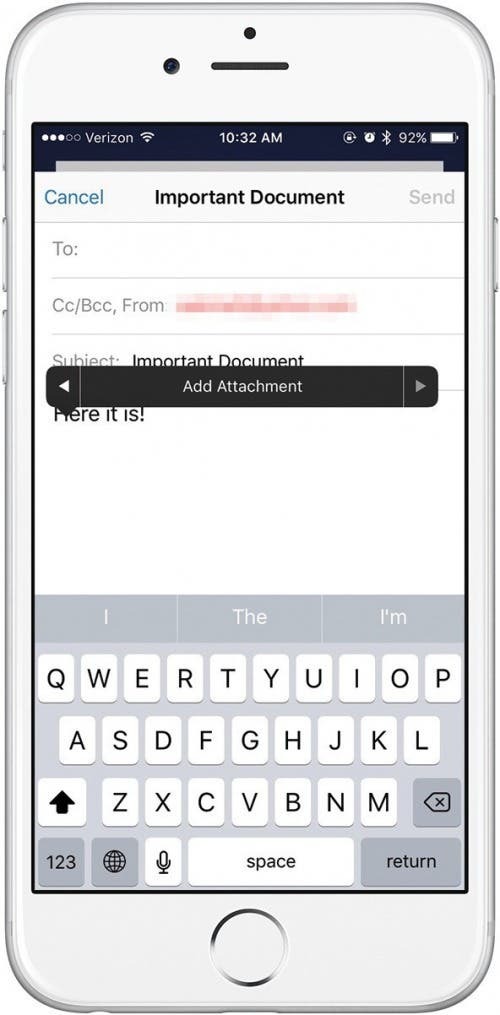
أولاً ، تأكد من حفظ ملفاتك في الصور أو iCloud Drive. بعد ذلك ، عند إنشاء رسالة بريد إلكتروني ، اضغط على نص الرسالة واختر إدراج صورة أو فيديو أو إضافة مرفق. بعد ذلك ، حدد الملف الذي تريد إرفاقه من تطبيق الصور أو iCloud Drive. يجب مشاركة المرفقات من التطبيقات الأخرى إلى البريد من داخل تلك التطبيقات. على سبيل المثال ، لإرسال ملف PDF بالبريد الإلكتروني من iBooks ، افتح ملف PDF وانقر فوق رمز المشاركة وحدد البريد الإلكتروني.
3. كيفية حفظ المسودات في بريد iOS
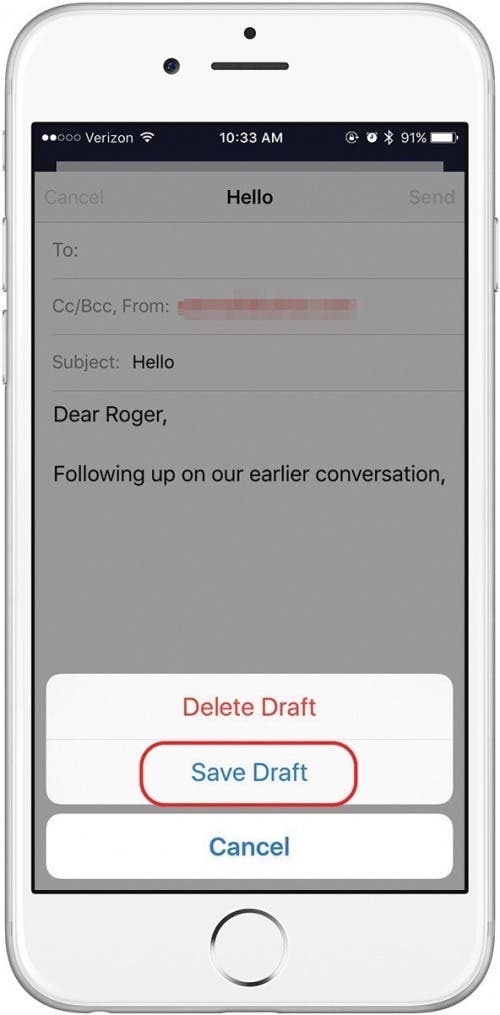
احفظ مسودة بريد إلكتروني على جهاز iPhone الخاص بك عن طريق النقر فوق إلغاء في الزاوية اليمنى العليا وتحديد حفظ المسودة. يمكنك العثور عليه لاحقًا في مجلد المسودات. إذا كنت تريد إغلاق البريد الإلكتروني مؤقتًا أثناء الرجوع إلى بريد إلكتروني آخر ، فقط اضغط على موضوع البريد الإلكتروني واسحب المسودة لأسفل بعيدًا عن الطريق. سيكون العنوان فقط مرئيًا في أسفل الصفحة. عندما تكون مستعدًا للعودة إليه ، ما عليك سوى النقر على العنوان مرة أخرى.
4. كيفية تعيين تذكيرات تعتمد على الموقع

إن تعيين التذكيرات بناءً على الوقت أو الموقع يجعلها أكثر فائدة. بعد إدخال تذكير ، انقر فوق رمز المعلومات لتعيين التفاصيل. لتعيين يوم ووقت للتذكير ، شغّل "تذكيري في يوم" ثم انقر على "المنبه". لتعيين تذكير يعتمد على الموقع ، شغّل "تذكيري في موقع" ثم انقر على موقعك الحالي أو اكتب موقعًا. ثم اختر أن يتم تذكيرك عند وصولك أو مغادرتك لهذا الموقع.
5. كيفية إعادة جدولة الأحداث في تقويم iPhone الخاص بك
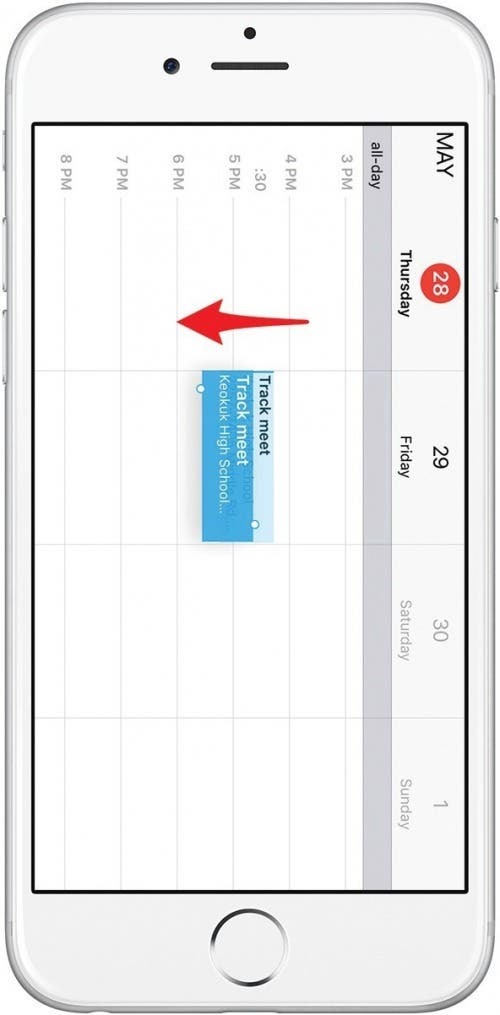
في تطبيق تقويم iPhone ، اضغط مع الاستمرار على الحدث حتى يصبح معتمًا في اللون ثم اسحب الحدث لأعلى أو لأسفل إلى وقت جديد أو لليسار أو لليمين إلى يوم مختلف. يمكنك أيضًا وضع إصبعك على إحدى الدوائر الصغيرة في الجزء العلوي أو السفلي والسحب لضبط وقت بدء الحدث أو وقت انتهائه. أصبح استخدام Siri لتحرير أحداث التقويم أسرع. فقط قل شيئًا مثل ، "أعد جدولة قصة شعري بدءًا من الثلاثاء الساعة 2 مساءً. إلى الأربعاء الساعة 3. "
6. كيفية إضافة الأحداث إلى تقويم iPhone الخاص بك من تطبيق البريد
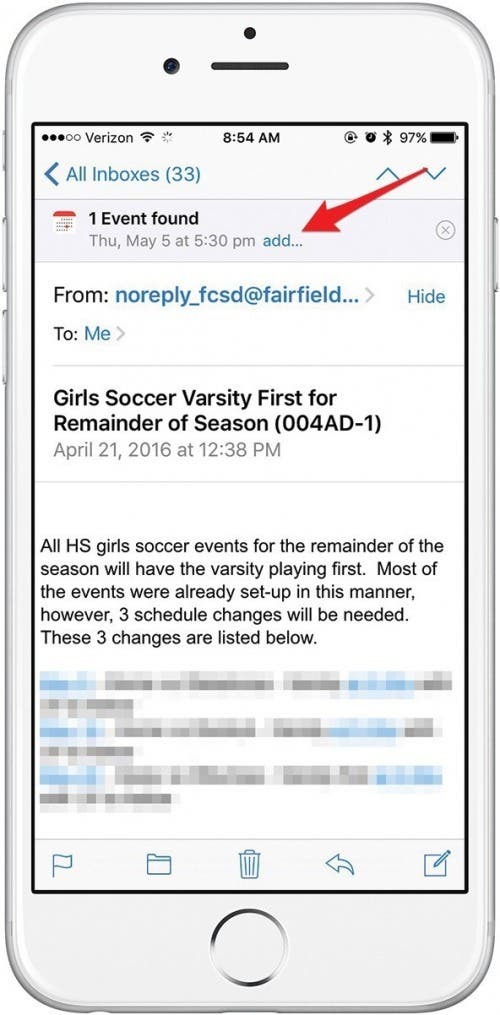
هناك ميزة في "الإعدادات" تسمح بإضافة "الأحداث الموجودة في البريد" تلقائيًا إلى تطبيق التقويم الخاص بك. انتقل إلى الإعدادات> البريد وجهات الاتصال والتقويمات وقم بتبديل الأحداث الموجودة في البريد في ، إذا لم تكن موجودة بالفعل. الآن عندما تتلقى رسالة بريد إلكتروني بها حدث ، سيظهر إشعار أعلى البريد الإلكتروني. اضغط على إضافة لإنشاء الحدث في تطبيق التقويم الخاص بك. اضغط على إضافة مرة أخرى لحفظ الحدث.
7. كيفية حماية الملاحظات الفردية على جهاز iPhone الخاص بك بكلمة مرور
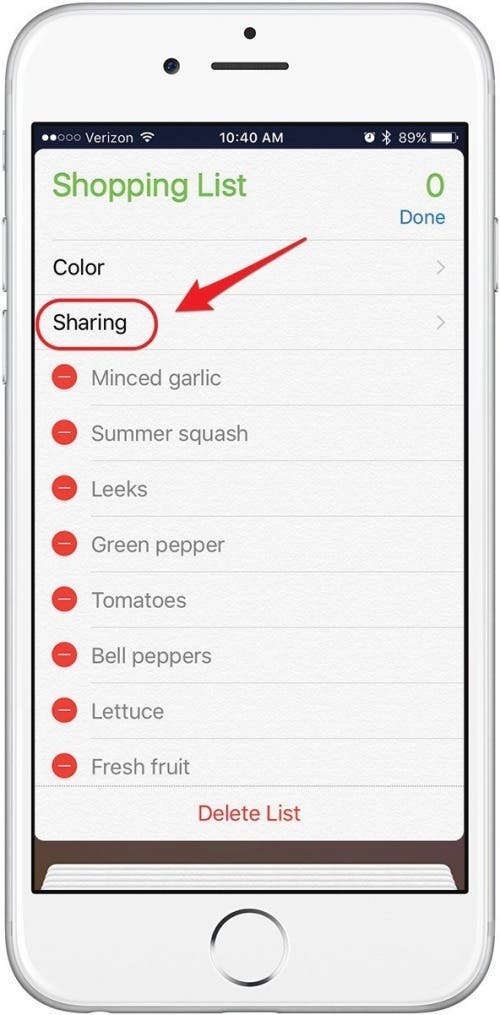
انتقل إلى الإعدادات> الملاحظات> كلمة المرور. سيُطلب منك إنشاء كلمة مرور مع تلميح. إذا كان لديك Touch ID ، فقم بتمكينه أيضًا. انقر فوق تم. في تطبيق Notes ، يمكنك الآن قفل ملاحظة من خلال النقر على أيقونة المشاركة واختيار Lock Note. أدخل كلمة المرور الخاصة بك أو استخدم Touch ID. ستظهر أيقونة قفل في الزاوية اليمنى العليا. انقر للقفل. لفتحه ، انقر فوق عرض الملاحظة وأدخل كلمة المرور الخاصة بك ، أو استخدم Touch ID.
8. كيفية مشاركة التذكيرات

تتيح مشاركة قائمة التذكير للآخرين أيضًا إضافة عناصر من القائمة وإلغاء تحديدها. يتم إنشاء قائمة تذكيرات العائلة المشتركة تلقائيًا عند استخدام Family Sharing. ولكن يمكن مشاركة أي قائمة مع مستخدم iOS آخر. ما عليك سوى فتح القائمة التي تريد مشاركتها والنقر على تعديل> مشاركة> إضافة شخص وإدخال عنوان البريد الإلكتروني المرتبط بحساب الشخص على iCloud. ستتلقى إشعارًا بمجرد قبوله لطلبك.
9. كيفية البحث في جميع مجلدات ملاحظاتك دفعة واحدة
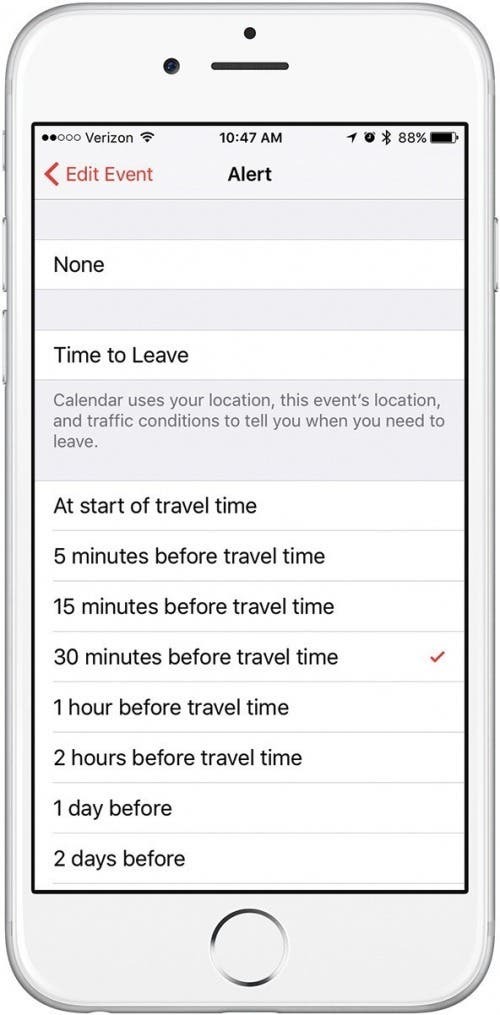
البحث في تطبيق Notes محدود ، حيث يمكنك البحث داخل مجلد واحد فقط في كل مرة. لحسن الحظ ، يمكنك استخدام Spotlight للبحث في جميع ملاحظاتك مرة واحدة. انتقل إلى الإعدادات> عام> بحث Spotlight وقم بتمكين الملاحظات. في المرة التالية التي تريد فيها البحث في Notes ، اسحب لأسفل من وسط الشاشة الرئيسية لفتح Spotlight ثم اكتب مصطلح البحث. يجب أن تظهر الملاحظة في نتائج البحث. اضغط على الملاحظة لفتحها.
10. كيفية دمج وقت السفر في أحداث التقويم الخاصة بك
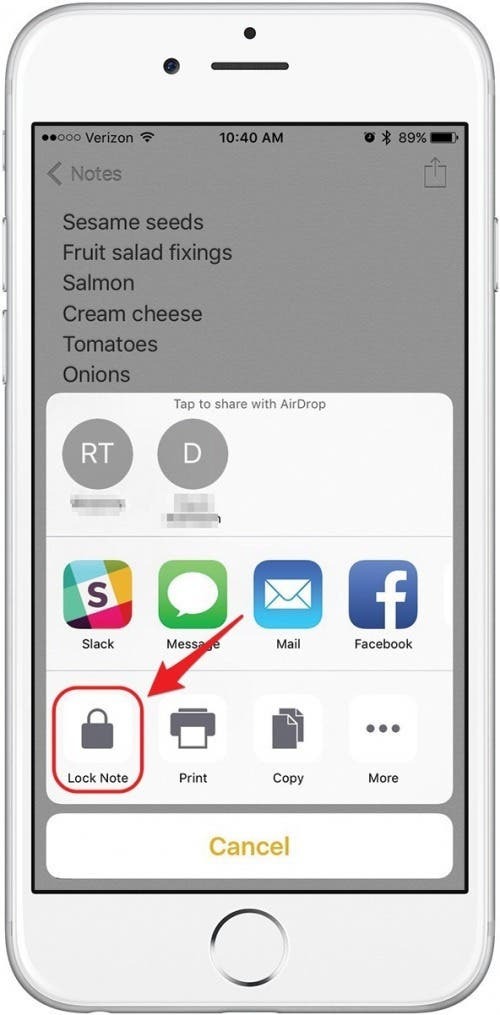
افتح الحدث في تطبيق التقويم وانقر فوق تحرير. أدخل موقع الحدث. اسمح للتقويم بالوصول إلى موقعك إذا طُلب منك ذلك. بعد ذلك ، انقر فوق تنبيه وحدد وقت المغادرة. ستتلقى الآن تذكيرًا بالمغادرة بناءً على وقت السفر من موقعك. اضغط على تحرير حدث واختر التنبيه الثاني. يمكنك هنا تعيين تذكير لمدة تصل إلى أسبوعين مقدمًا. عند الانتهاء ، انقر على "تعديل الحدث" ثم "تم".